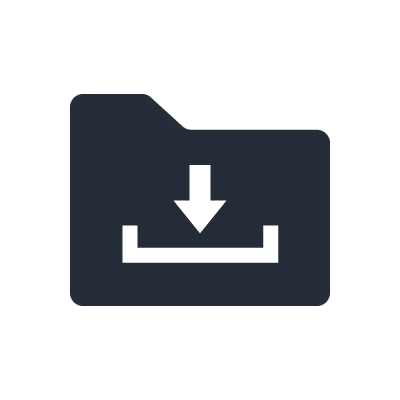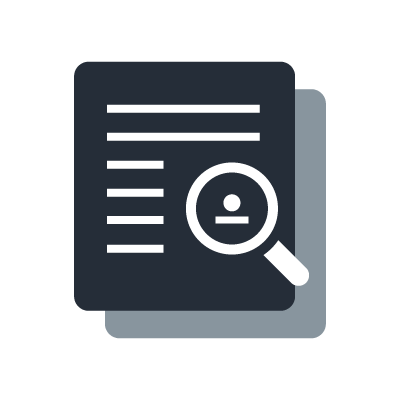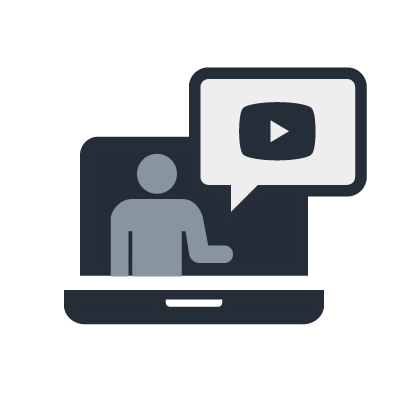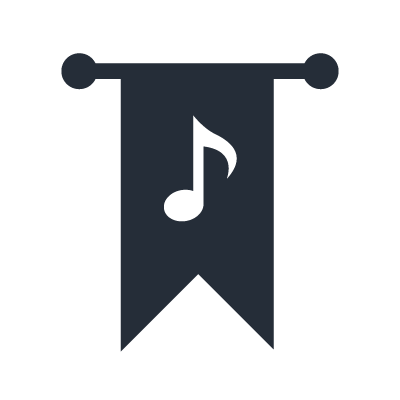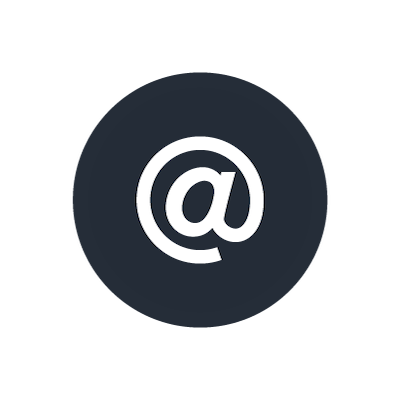Configuration du Cisco SG300
Créer un VLAN (réseau local virtuel)
Dans un réseau qui comporte des appareils non compatibles Dante, ou un grand nombre d’appareils Dante, on peut empêcher la transmission de paquets inutiles entre les différentes catégories d'appareils et rendre le réseau plus stable en le segmentant. Idéalement, il faudrait déployer autant de switches que de segments de réseau. Il est cependant possible de diminuer le nombre de switches et de câbles en utilisant des VLAN pour segmenter un réseau. Cette méthode permet également de diminuer les coûts (installation, maintenance, ...)
Lorsque différents types de périphériques réseaux coexistent au sein d'un système, on peut créer des VLAN pour que ces réseaux fonctionnent comme des réseaux virtuels séparés, même s’ils partagent les mêmes commutateurs (switches).
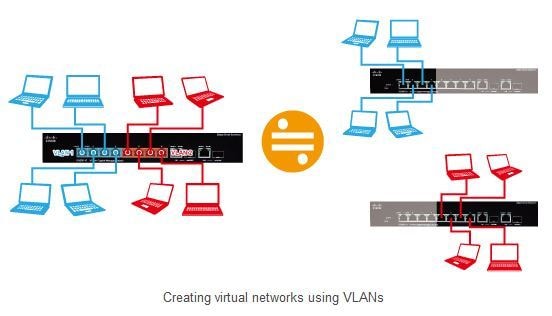
On peut prévoir des liaisons entre commutateurs (switches) pour chaque VLAN, mais il est aussi possible d'utiliser des identifiants de VLAN (VLAN tagging) pour que les données des différents VLAN puissent être transmises via un "trunk" sur un même câble. Autrement dit, en cas de liaison de switches, plusieurs réseaux virtuels (VLAN) peuvent transiter sur un même câble.
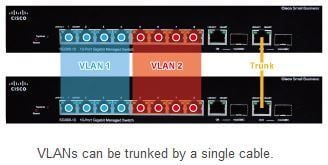
Ici, nous allons présenter un exemple dans lequel on crée deux VLAN sur deux switches reliés via un trunk reliés via un Trunk. Dans un système live qui utilise une console des séries CL/QL, on pourrait utiliser le VLAN 1 (ports 1 & 2) pour le réseau de contrôle et le VLAN 2 (ports 3 à 8) pour le réseau Dante.
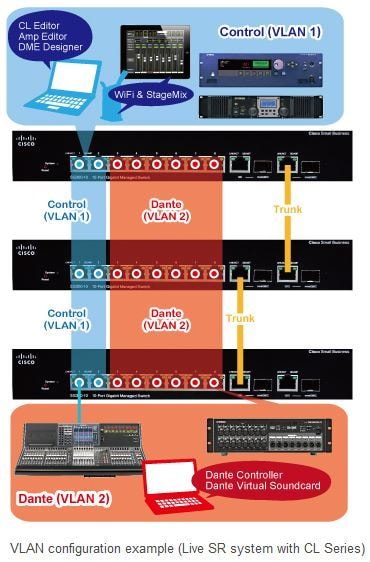
Dans l'exemple ci-dessus, le VLAN 1 est donc dédié aux transmissions audio @ 1 Gbps, et le VLAN2 aux transmissions de données de contrôle @ 100 Mbps. En segmentant ces réseaux, on peut empêcher le réseau 1 Gbps de surcharger le réseau 100 Mbps (bien que les deux réseaux coexistent dans le même trunk). Dans le reste de cette section, nous allons configurer les paramètres VLAN selon l'exemple de configuration réseau décrit ci-dessus.
Même s'il est possible de connecter le réseau primaire et le réseau secondaire d'un réseau Dante au même switch grâce aux VLAN, la redondance sera compromise en cas de défaillance du switch : le primaire et le secondaire seront déconnectés simultanément. Bien que cette configuration offre une redondance face aux problèmes liés aux câbles, nous recommandons de créer également une redondance au niveau du switch : utilisez de préférence 2 switches, le premier étant utilisé uniquement pour la ligne primaire et le second uniquement pour la ligne secondaire.
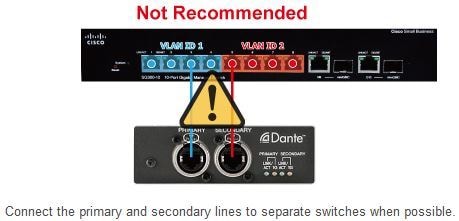
Avant d'effectuer les réglages suivants, assurez-vous que le PC est connecté au VLAN 1, qui est le VLAN qu’on va configurer en premier (dans cet exemple, le PC doit être connecté au port 1 ou 2). Le VLAN 1 est un VLAN spécial par défaut, il faut donc toujours raccorder le PC à un port du VLAN 1 pour configurer le switch.
Créez d'abord le VLAN nécessaire. Dans les paramètres par défaut, seul le VLAN 1 existe, alors ajoutez le VLAN 2. Dans la page affichée ci-dessous, cliquez sur «Ajouter». Dans la zone ID VLAN de la boîte de dialogue qui apparaît, tapez "2" et cliquez sur "Appliquer". Lorsque vous créez plusieurs VLAN, la saisie d'un nom de VLAN peut vous aider à identifier chaque VLAN (mais vous n'êtes pas obligé de saisir de nom).
Ensuite, vous devrez définir le mode VLAN pour chaque port du switch. Par défaut, chaque port est un port trunk, vous devrez donc changer les ports 1 à 8 en "Access Ports". Sur la page suivante, sélectionnez le port 1, puis cliquez sur «Modifier».
Dans la boite de dialogue, sélectionnez "Access".
Passez les ports 2 à 8 en "Access Ports" de la même manière. Pour configurer les ports plus rapidement, sélectionnez le port 1 et cliquez sur «Copier les paramètres». Copiez ensuite les paramètres du port 1 sur les ports 2 à 8.
Ensuite, attribuez chaque port à l'un des VLAN. Dans la page suivante, vous pouvez spécifier les ports autorisés à accéder à chaque VLAN. Tout d'abord, assurez-vous que l'ID VLAN est défini sur «1» et que le type d'interface est défini sur «Port». Les ports 3 à 8 n'appartiendront pas au VLAN 1, alors passez-les en "Interdit". Les ports 9 et 10 sont les ports « Trunk », mais VLAN 1 inclut des paramètres VLAN par défaut spéciaux, alors laissez-les définis sur «Untagged». Avant de passer aux paramètres de VLAN 2, n'oubliez pas de cliquer sur «Appliquer».
Pour passer aux paramètres du VLAN 2, définissez l'ID du VLAN sur "2", puis cliquez sur "Go". Les ports 1 et 2 ne seront pas inclus dans le VLAN 2, alors passez-les en "Forbidden" (interdits). Les ports 3 à 8 seront inclus dans le VLAN 2, alors passez-les en "Untagged". Les ports 9 et 10 sont les ports de jonction "trunk", alors passez-les en "Tagged".
Les VLAN (VLAN 1 et VLAN 2) ont été créés avec succès à l'intérieur du switch, et les ports de liaison Trunks (ports 9 et 10) permettent à ces réseaux virtuels de se propager dans chaque switch. N'oubliez pas de sauvegarder les paramètres après les avoir modifiés.